Действительно, ровно два совета, которые помогут photoshop'у быстрее открываться и работать. Мы качаем неимоверное кол-во стилей, градиентов, паттернов, кистей, плагинов и прочих очень нужных вещей. И наш бедный трудяга photoshop пыхтит, сопит, но упорно пытается работать. Поэтому давайте постараемся облегчить жизнь и фотошопу и себе. Итак:
1. Кисти, стили, градиенты, паттерны, формы храним не в родных папках фотошопа.
А создаем отдельную папку на том диске, где нам удобнее, называем эту папку, например, "Для photoshop". В этой нашей, совершенно независимой от фотошопа, папке, создаем привычные папки :"Actions", "Shapes", "Gradients", "Brushes", "Patterns", "Styles".
Вот в эти папки и распаковываем все найденное, скачанное, красивое. Лучше с превьюшками, чтобы, открыв папку, сразу видеть, как выглядят именно эти стили, например. Я обычно просто нумерую. Файл со стилем №1 и превью к нему в jpeg тоже №1. Тогда они в папке рядом встают и все наглядно. Так примерно у меня выглядит папка со стилями:
Работая в photoshop, можно держать эту папку открытой (для быстрого доступа) и по мере необходимости открывать нужные файлы. С этим разобрались немного.
Теперь про плагины.
Как понимаете, с плагинами все несколько сложнее. Их надо устанавливать. Ну не сносить же каждый раз после использования, а при необходимости - заново ставить? 2. В родной папке фотошопа Plug-Ins перед названиями неиспользуемых плагинов ставим значок ~ (тильда, на букве ё в левом верхнем углу клавиатуры. Переключаемся на англ. расклад, зажимаем shift и тыкаем ё ).
Тогда фотошоп эти плагины не видит и не пытается читать.
Последовательность действий:
Идем в папку Adobe Photoshop > Plug-Ins.
Выбираем плагин, который нам в ближайшем будущем не понадобится:
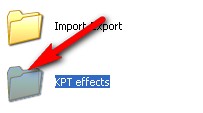
Кликаем правой клавишей мышки и в выпавшем списке выбираем "Переименовать"
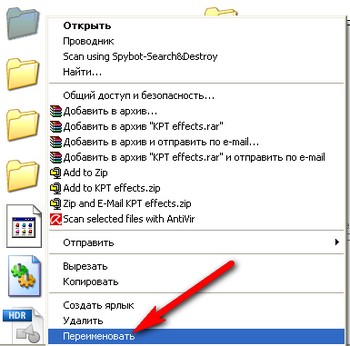 Перед названием плагина ставим тильду ~ (ничего больше не меняем!), так:
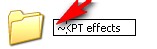
Чаще всего выскакивает такое окно, в котором жмем "Да":

Теперь наше название плагина выглядит так:
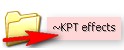
Фотошоп этот плагин не увидит и не будет пытаться читать.
Когда же нам плагин понадобится - снова переименовываем, т.е. просто убираем тильду ~. Затем открываем фотошоп - и он снова видит этот плагин. Пока все. Мне это очень помогает, ибо не качать я не могу, а висящий фотошоп - это грустно .
Удачи !
Источник: http://www.liveinternet.ru/users/inmira/ | 

















